Học tin học văn phòng tại Thanh Hóa
Có nhiều cách để chèn dấu tích trên word, tin học ATC xin giới thiệu 3 cách dưới đây nhé!
Cách 1: Sử Dụng Symbol Để Chèn Dấu Tick
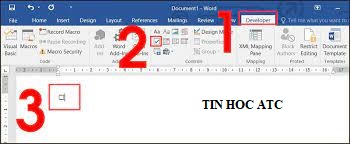
Đây là cách khá phổ thông mà bạn có thể áp dụng để chèn dấu tick. Bạn thực hiện theo các bước sau:
Bước 1: Bạn mở file Word và chọn vị trí cần chèn dấu tick. Sau đó vào tab Insert -> chọn Symbol -> rồi chọn tiếp More Symbols.
Bước 2: Xuất hiện giao diện Symbol, trong tab Symbols bạn chọn Font là Wingdings 2,sau đó tìm và chọn biểu tượng dấu tíck rồi nhấn chọn Insert.
Nếu bạn muốn chèn ô checkbox chẳng hạn thì bạn chọn biểu tượng checkbox có dấu tích hoặc dấu x tùy ý là được. Kết quả sau khi bạn chọn chèn checkbox vào word sẽ như hình dưới đây:
Cách 2: Sử Dụng Font Wingdings 2 Trên Thanh Công Cụ
Với cách này bạn sẽ không vào Symbol như cách 1 để tìm Font Wingdings 2 mà bạn thực hiện theo các bước khác như sau:
Bước 1: Bạn chọn vị trí cần chèn dấu tick trên Word. Sau đó vào tab Home, phần Font bạn chọn font Wingdings 2.
Bước 2: Cuối cùng bạn nhập chữ P viết hoa bằng cách nhấn tổ hợp phím Shift + p sẽ xuất hiện dấu tick bạn muốn chèn
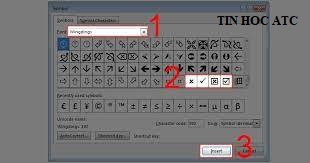
Cách 3: Chèn Dấu Tick Bằng Hình Ảnh
Cách này là bạn sẽ chèn bằng hình ảnh dấu “tick” thông qua việc tìm kiếm và download trên mạng Internet.
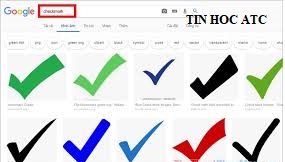
Bước 1: Bạn có thể tìm kiếm với từ khóa “checkmark” hoặc “checkmark icon” trên Google hình ảnh.
Bước 2: Google sẽ đưa ra hàng loạt kết quả về hình ảnh dấu tick, nhiệm vụ còn lại của bạn là lựa chọn sau đó nhấn chọn chuột phải vào hình ảnh dấu tick mà bạn muốn sử dụng rồi chọn Copy image.
Bước 3: Bạn paste (Ctrl + V) vào Word chỗ bạn đã chọn vị trí chèn là sẽ thành công. Bạn lưu ý để chỉnh lại kích thước file ảnh cho hợp lý với văn bản Word của mình nhé.
Trên đây là hướng dẫn chèn dấu tích vào word, chúc các bạn ứng dụng tốt nhé!

TRUNG TÂM ĐÀO TẠO KẾ TOÁN THỰC TẾ – TIN HỌC VĂN PHÒNG ATC
DỊCH VỤ KẾ TOÁN THUẾ ATC – THÀNH LẬP DOANH NGHIỆP ATC
Địa chỉ:
Số 01A45 Đại lộ Lê Lợi – Đông Hương – TP Thanh Hóa
( Mặt đường Đại lộ Lê Lợi, cách bưu điện tỉnh 1km về hướng Đông, hướng đi Big C)
Tel: 0948 815 368 – 0961 815 368

Lop dao tao tin hoc o Thanh Hoa
Lop dao tao tin hoc tai Thanh Hoa
Lớp đào tạo tin học ở Thanh Hóa

? Trung tâm kế toán thực tế – Tin học ATC
☎ Hotline: 0961.815.368 | 0948.815.368
? Địa chỉ: Số 01A45 Đại Lộ Lê Lợi – P.Đông Hương – TP Thanh Hóa (Mặt đường đại lộ Lê Lợi, cách cầu Đông Hương 300m về hướng Đông).
Tin tức mới
Cách xóa toàn bộ hình ảnh trong file Word nhanh nhất
Hoc tin hoc o thanh hoa Khi làm việc với file Word có nhiều hình...
Tài khoản 336 theo TT 99/2025: nguyên tắc kế toán, kết cấu tài khoản và cách hạch toán
Hoc ke toan thue tai thanh hoa Tài khoản 336 theo Thông tư 99/2025 là...
Quy định về mức trích lập dự phòng nợ phải thu khó đòi
Học kế toán thực tế tại thanh hóa Trong bối cảnh doanh nghiệp ngày càng...
Nguyên tắc hạch toán tài khoản 357 – “quỹ bình ổn giá”
Học kế toán cấp tốc tại thanh hóa Việc hạch toán tài khoản 357 –...
Nguyên tắc hạch toán tài khoản 171
Học kế toán tại thanh hóa Nguyên tắc hạch toán tài khoản 171 – “Giao...
Học kế toán tại thanh hóa
Học kế toán tại thanh hóa “Công việc của học tập không phải là nhận...
Chia sẻ bản trình chiếu PPT dưới dạng PDF
Trung tâm tin học tại thanh hóa Khi cần chia sẻ nội dung từ PowerPoint...
Chia sẻ bản trình chiếu PPT qua USB
Hoc tin hoc thuc hanh tai thanh hoa Khi cần trình bày gấp nhưng mạng...